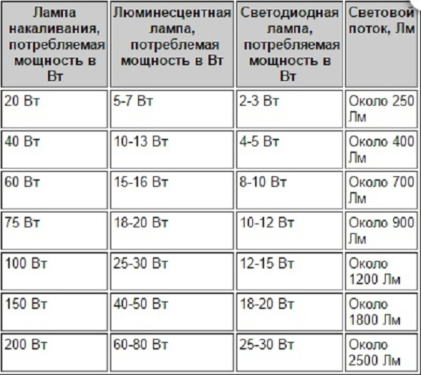Небольшой ликбез о напряжениях и токах компьютерного БП
Во-первых, не стоит пренебрегать техникой безопасности.
Если на выходе блока питания мы имеем дело с безопасными для здоровья напряжениями, то вот на входе и внутри него 220 и 110 Вольт! Поэтому, соблюдайте технику безопасности. И позаботьтесь о том, чтобы никто другой не пострадал от экспериментов!
Во-вторых, нам потребуется Вольтметр или мультиметр. С помощью него можно измерить напряжения и определить полярность напряжения (найти плюс и минус).
В-третьих, на блоке питания вы можете найти наклейку, на которой будет обозначен максимальный ток, на который рассчитан блок питания, по каждому напряжению.
На всякий случай отнимите от написанной цифры 10%. Так вы получите наиболее точное значение (производители часто врут).
В-четвертых, блок питания ПК типа АТХ предназначен для формирования постоянных питающих напряжений +3.3V, +5V, +12V, -5V, -12V. Поэтому не пытайтесь получить на выходе переменное напряжение.Мы же расширим набор напряжений путем комбинирования номинальных.
Ну что, усвоили? Тогда продолжаем. Пора определиться с разъемами и напряжениями на их контактах.
Правила разборки БП у компьютера
Блок питания ноутбука и компьютера отличаются даже внешним видом, поэтому и процесс проведения сборки и разборки сопровождается некоторыми характерными особенностями. По этой причине владельцу ПК следует вникнуть и в другой алгоритм, как разобрать блок питания компьютера.
Алгоритм разборки БП компьютера
Блок питания компьютера может подвергаться разборке не только, когда возникла ситуация, указывающая на его неработоспособность. Это устройство может подвергаться сильному запылению, а пыль, как известно, является наиважнейшим врагом для компьютерной техники. Своевременная чистка БП от пыли благоприятствует продолжительной эксплуатационной работоспособности ПК.
Первоначально следует отвинтить все винты, при помощи которых БП подсоединён к системному блоку. После этого прямоугольную металлическую конструкцию можно вынуть на ровную поверхность
На корпусе блока питания легко обнаружить несколько винтиков, которые также важно открутить
После осуществления таких действий крышка вентилятора будет легко снята. Чистке вентилятора, представляющего собой устройство системы охлаждения, теперь ничто не препятствует.
Далее важно отсоединить плату, открутив вновь четыре винта. Плата легко отсоединяется и подвергается аккуратной чистке, используя мягкую кисточку
Во время проведения чистки любых составляющих специалисты рекомендуют избегать прямого соприкосновения деталей с руками человека, поскольку засаленные места сильнее притягивают большое количество пыли. По этой причине блок питания будет загрязняться быстрее.
Собрать БП компьютера не составляет сложности, поскольку все действия, проделанные первоначально, вновь точно так же осуществляются, но только в обратной последовательности.
Итак, каждый, кто стал обладателем компьютерной техники, может при желании не только успешно использовать все её функциональные возможности, но и при необходимости самостоятельно осуществлять «реанимацию» любимого компа. Для этого всего лишь требуется внимательно изучить рекомендации опытных гуру, которые пошагово расписали, как вскрыть БП и у ноутбука, и у компьютера.
Подключение блока питания
Для удобства процесс подключения нового блока питания мы также поделили на несколько этапов.
Обращаем ваше внимание на то, что мощность блока питания должна обеспечивать полноценное питание вашего компьютера. Если вы подключите маломощный блок, компьютер может работать очень медленно или вовсе отказаться запускаться. Если вы еще не выбрали блок питания, на нашем сайте прежде уже рассказывалось, каким образом необходимо сделать правильный выбор, рассчитав правильную мощность
Если вы еще не выбрали блок питания, на нашем сайте прежде уже рассказывалось, каким образом необходимо сделать правильный выбор, рассчитав правильную мощность.
Шаг 1: открытие корпуса системного блока
Если корпус системного блока закрыт – вам потребуется получить доступ к его внутренностям, сняв боковую стенку. Как только данная задача будет выполнена, положите системный блок на блок – так будет намного проще выполнить установку блока питания.
Шаг 2: снятие кулера и процессора
Часто, чтобы установить блок питания, вам необходимо освободить достаточное место, на время изъяв некоторые устройства. Как правило, в большинстве случаев пользователям требуется достать кулер и процессор, но поскольку внутреннее устройство системного блока может быть совершенно иным, данная процедура может и не потребоваться.
Шаг 3: установка нового блока питания
Вставьте блок питания в корпус системного блока. Для удобства во многие корпуса встроены специальные полозья, с помощью которых блок питания может удобно «въехать» в свое гнездо.
Прежде чем прикручивать блок питания к корпусу, обязательно убедитесь в том, что доступ к вентилятору ничем не заблокирован, а сам блок питания четко совмещается со всеми винтами на корпусе. Прикрутите его винтами со внешней и внутренней части корпуса.
Шаг 4: подключение разъемов
Теперь, когда блок питания установлен в компьютер, можно заниматься подключением силовых кабелей к материнской плате. Если у вас было сделано фото по совету выше, используйте его, чтобы знать, какой кабель куда подключается.
Как правило, подключение кабелей выполняется в следующем порядке:
Подключение 20- или 24-контактного разъема к материнской плате. Начинаем с самого большого кабеля. Не забывайте, что этот кабель крепится к разъему ключом, поэтому не забудьте его повернуть.
Подключение питания 12В к материнской плате. Данный разъем на старых компьютерах имеет 4 контакта, а в новых – целых 8. Данный кабель отвечает за питание процессора и, как правило, на нем четко обозначается, чем он является – запутаться вы не должны.
Подключение видеокарты. В этом случае может задействоваться как один кабель, так и сразу несколько. Как правило, они имеют 6 или 8 контактов, и обозначаются как PCI-E.
Подключение жесткого диска. SATA-кабель это небольшой кабель с плоским разъемом, который отвечает за работу жесткого диска. Как правило, SATA-разъем имеет черный цвет, так что перепутать вы не должны.
Подключение дисковода. Если в вашем компьютере имеется дисковод, соответствующий разъем необходимо к нему подключить.
Подключив все кабели, обязательно проверьте, чтобы они не мешали другим устройствам компьютера, например, кабель не прикасался к кулеру. Все неиспользованные кабели рекомендуется скрепить стяжкой и аккуратно убрать в сторону, чтобы они не болтались по всему корпусу.
Шаг 5: сборка компьютера
Установите на место стенку системного блока, а затем переверните его в вертикальное положение. Подключите все кабели компьютера к сети. Если на блоке питания имеется переключатель, убедитесь, что он установлен в активное положение.
Собственно, на этом работа по подключению блока питания завершена. С этого момента компьютер можно включать. Как вы могли убедиться, процесс действительно несложный, главное, подходить к работе очень внимательно, и даже не зная, какой кабель за что отвечает, вы легко все сможете установить в нужные гнезда.
Сила тока на линии +12 Вольт
Даже если блок питания в своей общей мощности представляет собой сумму возможностей процессора, видеокарты и других устройств компьютера, он может не справиться с питанием всего компьютера в целом. Дело в следующем.
Блок питания преобразует переменный ток из розетки 220 В в постоянный ток с напряжениями + 3,3 В, + 5 В и + 12 В. Его общая мощность складывается из мощности, которую он «излучает» через каждую из трех линий.
Модули ОЗУ питаются от линии +3,3 В.
Линия + 5V питает материнскую плату, жесткие диски, твердотельные накопители и оптические приводы.
Напряжение +12 В используется для питания самых тяжелых вычислительных устройств: центрального процессора и видеокарты. К нему также подключены все вентиляторы (кулеры). Именно на эту линию падает основная нагрузка.
Некоторые блоки питания не подают требуемый ток на линию +12 В, «компенсируя» его на двух других линиях (на которых он действительно не нужен).
При недостаточном питании блока питания +12 В компьютер работать не будет. Может включиться, но под нагрузкой самопроизвольно перезагрузится или перейдет в режим “тарабарщины”, когда вроде все продолжает работать, но на мониторе нет изображения (черный экран). Такие ситуации обычно возникают после замены компьютерных устройств на более мощные, установки дополнительных устройств (например, второй видеокарты) в системный блок или после разгона видеокарты и / или процессора, в результате чего увеличивается их энергопотребление.
Выбирая блок питания, нужно следить за тем, чтобы сила тока на его линии +12 В с отрывом превышала «аппетиты» процессора и видеокарты.
Как узнать необходимую компьютеру силу тока по +12В
Для этого нужно добавить максимальный ток, требуемый процессором, и ток, необходимый для видеокарты (или видеокарт, если их больше). К полученной сумме добавьте еще 20-25% на «запас прочности”.
Все функции доступны на сайте производителей процессоров и видеокарт. Если необходимых данных о силе нет, вы можете рассчитать их самостоятельно.
Из школьного курса физики читатель наверняка помнит, что сила тока измеряется в Амперах (А) и рассчитывается по формуле:
“ток” = “мощность” / “напряжение”
Нам известно напряжение питания, оно равно 12 В.
Мощность процессора примерно равна его TDP (в любом случае этот показатель должен быть на официальном сайте). Мощность, потребляемая видеокартой, также всегда указывается на сайте ее производителя.
Например, рассчитаем линейный ток +12 В, необходимый компьютеру с процессором Intel QX9770 и видеокартой GeForce GTX 460:
• На веб-сайте Intel указано, что TDP процессора QX9770 составляет 136 Вт. Это означает, что для нормальной работы ему требуется ток не менее 11,2 А (136 Вт / 12 В).
• Согласно официальным спецификациям, максимальное энергопотребление GeForce GTX 460 составляет 160 Вт. Это означает, что требуемый ток составляет примерно 13 А (160 Вт / 12 В).
Складываем полученные числа: 11,2А + 13А = 24,2А.
Добавьте к этому числу еще 25%. Конечный результат – около 30А.
Как узнать силу тока блока питания по линии +12В
Сила тока на всех трех линиях, включая линию + 12В, указана на крышке блока питания.
Например, взглянем на крышки двух блоков питания мощностью 450 Вт: GameMax GM450 и Chieftec SFX-450BS.
Блоки мощностью 450 Вт выбраны не случайно. Этот показатель был получен с помощью онлайн-сервиса расчета мощности (см. Выше) для предыдущего примера компьютера (с процессором Intel QX9770, видеокартой GeForce GTX 460, 4 ГБ ОЗУ и 1 жестким диском).
Вот что мы видим на обложке GameMax GM450:
Как видите, линия + 12V этого блока питания разделена на 2 ветви (+ 12V1 и + 12V2). Суммарный ток на них – 27А (14А + 13А, подчеркнуты красным).
Исходя из этого, можно сделать вывод, что для компьютера в нашем примере блок питания GameMax GM450 не подойдет, так как ему придется работать на пределе своих возможностей. Скорее всего, долго это не продлится. С таким блоком питания также рекомендуется не устанавливать в системный блок дополнительных охлаждающих устройств, так как они также питаются от линии +12 В. И о разгоне видеокарты или процессора не может быть и речи.
А вот как выглядит наклейка на корпусе Chieftec SFX-450BS:
Сила тока по линии +12 В на порядок выше – 36А. Возможностей такого блока питания для нашего компьютера более чем достаточно.
Входной фильтр, высоковольтный выпрямитель и емкостный фильтр
Помехи могут возникать при коммутации мощных потребителей энергии, сварке и т.п.
В то же время он задерживает помехи и самого блока, не пропуская их в сеть.
Если быть более точным, помехи в БП и из него проходят, но достаточно сильно ослабляются.
Входной фильтр представляет собой фильтр нижних частот (ФНЧ).
Он пропускает низкие частоты (в том числе сетевое напряжение, частота которого равна 50 Гц) и ослабляет высокие.
Отфильтрованное напряжение поступает на высоковольтный выпрямитель (ВВ). Как правило, ВВ выполнен по мостовой схеме из четырех полупроводниковых диодов.
Диоды могут быть как отдельными, так и смонтированными в одном корпусе. Существует и другое название такого выпрямителя — «диодный мост».
Выпрямитель превращает переменное напряжение в пульсирующее, т. е. одной полярности.
Грубо говоря, диодный мост «заворачивает» отрицательную полуволну, превращая ее в положительную.
Пульсирующее напряжение представляет собой ряд полуволн положительной полярности. На выходе ВВ стоит емкостной фильтр — один или два последовательно включенных электролитических конденсатора.
Конденсатор — это буферный элемент, который может заряжаться, запасая энергию и разряжаться, отдавая ее.
Когда напряжение на выходе выпрямителя ниже некоей величины («провал»), конденсатор разряжается, поддерживая его на нагрузке. Если же оно выше, конденсатор заряжается, обрезая пики напряжения.
В курсе высшей математике доказывается, что пульсирующее напряжение представляет собой сумму постоянной составляющей и гармоник, частоты которых кратны основной частоте сети.
Таким образом, емкостный фильтр можно рассматривать здесь как фильтр нижних частот, выделяющий постоянную составляющую и ослабляющий гармоники. В том числе и основную гармонику сети — 50 Гц.
Мифы о блоках питания
Чем больше вес, тем качественнее блок питания
Это уже устаревшее определение качества БП, ничего общего не имеющее с реальностью. Если раньше это высказывание опиралось на факты, то сейчас они говорят о другом. Раньше КПД блоков питания был относительно низкий, поэтому на внутренних компонентах выделялось большое количество тепла. Для предотвращения их перегрева использовались массивные радиаторы, которые и составляли львиную долю веса всего БП.
В современных устройствах (ввиду высокого КПД) нагрев элементов несущественный, поэтому зачастую можно встретить блоки питания без радиаторов во вторичной цепи.
Также на уменьшении потерь сказывается использование APFC, улучшение характеристик импульсных трансформаторов, замена выпрямительных диодов на полевые транзисторы. Последнее связано с тем, что у MOSFET-ов сопротивление канала в открытом состоянии составляет доли Ома, что ведет к снижению выделяемой на них мощности. Стоит отметить, что высокая частота работы инверторов также привела к уменьшению размеров компонентов.
Многообещающая компонентная база
Многим компьютерным пользователям известны различные уловки производителей по привлечению покупательского спроса. Самые распространенные из них украшают упаковки: применение «японских» и твердотельных конденсаторов (очень часто — «японских» твердотельных), возможность работать в экстремальных условиях, дроссели с ферритовым сердечником, наличие всевозможных защит.
Все вышеперечисленное, конечно же, является огромным плюсом, но всегда ли это совпадает с реальностью? У хороших фирм — да. Однако уловка заключается в следующем: «японские» и полимерные конденсаторы, дроссели с ферритовым сердечником присутствуют внутри, но их количество — минимальное. Вся остальная «рассыпуха» может быть представлена бюджетными элементами.
А зачем обычному пользователю блок питания с «возможностью работы в экстремальных условиях»? Большинство пользователей разве работает дома при минусовых температурах или, наоборот, при аномально высокой жаре? Лишь за редким исключением. Вердикт таков: индустриальный класс устройств должен применяться по назначению, а не быть навязан домашнему пользователю.
Обилие защит, ярко расписанное маркетологами компаний, ровным счетом ни о чем не говорит. Стандарт ATX предусматривает проверку всех БП на соответствие требованиям безопасности. В противном случае непрошедшие контроль качества устройства просто не поступят в продажу. Маркетинг.
Миф о многоканальных и одноканальных шинах +12V
Эта тема настолько обширная и настолько запутанная, что в рамках статьи невозможно описать все предубеждения, связанные с этим мифом. Внесем лишь одну ясность. Любой БП имеет шину +12V. Согласно стандарту ATX, максимальный ток на одной линии не должен превышать 20 А. Инженеры, «обманывая» регламентированные требования, пошли на ухищрение и снабдили БП виртуальными шинами, каждая из которых питает отельную группу разъемов блока питания. Однако они зашунтированы и запитаны все от того же канала +12V.
В последнее время все чаще встречаются многоканальные БП с ограничением тока по каждой линии в 30 А. В этих устройствах линии сгруппированы для того, чтобы превысить нормы стандарта ATX, не нарушая их. Однако все они изначально связаны с одной единственной несущей шиной!
Для блоков питания с APFC требуется UPS с синусоидальной формой напряжения на выходе
Совместимость источников бесперебойного питания и БП с активным корректором коэффициента мощности давно обсуждается в интернете. Однако стоит расставить все точки над i. Несовместимость UPS и APFC-блока кроется в больших пусковых токах, так как последний фактически работает в режиме высокочастотного короткого замыкания. Поэтому советуем вам присмотреться к покупке «бесперебойника» с двукратным запасом мощности. В противном случае UPS может просто уйти в защиту.
Первичные и вторичные источники электропитания
Первичные — это, в частности, химические источники тока (элементы питания и аккумуляторы) и генераторы электрической энергии, находящиеся на электростанциях.
В компьютерах могут применяться:
- литиевые элементы напряжением 3 В для питания КМОП микросхемы, в которой хранятся установки BIOS,
- литий-ионные аккумуляторы (в ноутбуках).
Литиевые элементы 2032 питают микросхему структуру CMOS, хранящую настройки BIOS Setup компьютера.
Потребление тока при этом невелико (порядка единиц микроампер), поэтому энергии батареи хватает на несколько лет.
После исчерпания энергии такие источник энергии восстановлению не подлежат.
В отличие от элементов литий-ионные аккумуляторы являются возобновляемыми источниками. Они периодически то запасают энергию, то отдают ее. Сразу отметим, что любые аккумуляторы имеют ограниченное количество циклов заряд-разряд.
Но большая часть стационарных компьютеров питается не от аккумуляторов, а от сети переменного напряжения.
В настоящее время в каждом доме имеются розетки с переменным напряжением 220 В (в некоторых странах 110 — 115 В) частотой 50 Герц (в некоторых странах – 60 Герц), которые можно считать первичными источниками.
Но основные компоненты компьютера не могут непосредственно использовать такое напряжение.
Его необходимо преобразовать. Выполняет эту работу источник вторичного электропитания (народное название — «блок питания») компьютера. В настоящее время почти все блоки питания (БП) — импульсные. Рассмотрим более подробно, как устроен импульсный блок питания.
Меры предосторожности
Для удобства работу по разборке БП лучше проводить на столе. А для защиты поверхности стола от повреждений стоит использовать клеёнку, разделочную доску или кусок фанеры. Чтобы растворитель не испортил поверхность рабочего места, пригодится невысокая пластиковая ванночка, в которую помещается БП. Стоит заранее приготовить тряпку для обтирки излишнего растворителя или бензина.
Источники
- https://tehnoobzor.com/schemes/repair/2857-bystryy-remont-impulsnyh-blokov-pitaniya-svoimi-rukami.html
- https://tyt-sxemi.ru/remont-bloka-pitaniya/
- https://nastroyvse.ru/devices/comp/kak-razobrat-blok-pitaniya.html
- https://www.RusElectronic.com/remont-kompyuternogo-bp-problemy-s-dezhurnym-napryazheniem/
- https://Acums.ru/akkumulyatory/dlya-kompyutera-i-noutbuka/kak-razobrat-blok-pitaniya-nb
- https://1posvetu.ru/ustrojstva/otremontirovat-impulsnyj-blok-pitaniya-svoimi-rukami.html
Проверка правильной работы блока питания
Шаг 1. Выключить компьютер. Необходимо помнить, что БП компьютера работает с опасным для человека напряжением — 220В. Поэтому настоятельно рекомендуем, прежде чем выполнять все остальные пункты инструкции, обесточить компьютер.
Шаг 2. Отрыть боковую крышку системника.
Запомните или для удобства сфотографируйте, то каким образом выполнено подключение питания к каждой из компонент (материнская плата, жёсткий диски, оптический привод, пр.) после чего их следует отсоединить от БП.
Шаг 3. Найти 20/24 контактный разъем питания. Данный разъем очень просто найти из-за его большего размера — это жгут из 20 или 24 проводов соответственно, которые идут от блока питания и подключались к материнской плате ПК.
Шаг 4. Найти разъёмы чёрного, красного, жёлтого, розового проводов на 20/24 контактном разъёме.
Шаг 5. Осуществить нагрузку БП. В дальнейшем мы будем производить измерение выходного напряжения блока питания. В обычном режиме БП работает под нагрузкой, осуществляя питание материнской платы, жёстких дисков, оптических приводов, вентиляторов.
Измерение выходного напряжения БП, который находится не под нагрузкой, может привести к довольно высокой погрешности.
Обратите внимание! В качестве нагрузки может быть использован внешний вентилятор на 12В, привод оптических дисков или старый жёсткий диск, а также комбинации указанных устройств. Шаг 6
Включить блок питания. Подаём питание на БП (не забудьте включить кнопку питания на самом БП, если таковая была выключена на Шаге 1)
Шаг 6. Включить блок питания. Подаём питание на БП (не забудьте включить кнопку питания на самом БП, если таковая была выключена на Шаге 1).
Шаг 7. Взять вольтметр и измерить выходное напряжение БП. Выходное напряжение БП будем измерять на парах проводов, указанных в Шаге 3. Эталонное значение напряжения для чёрного и розового провода составляет — 3,3В, чёрного и красного — 5В, чёрного и жёлтого — 12В.
Допускается отклонение указанных значений в размере ±5%. Таким образом, напряжение:
- 3,3В должно находиться в пределах 3,14 — 3,47В;
- 5В должно находиться в пределах 4,75 — 5,25В;
- 12В должно находиться в пределах 11,4 — 12,6В.
Как заменить блок питания компьютера
Как это сделать мы расскажем вам по-русски, простым и доступным языком! рассмотрим случай когда вам необходимо заменить старое устройство на новое. Возможно оно устарело или не устраивает вас по уровню шума. Либо не удовлетворяет модель.и так-как поменять блок питания на компьютере:
- полностью обесточиваем устройство;
- относим системный блок в хорошо освещенное место;
- открутите фиксирующие болты, снимите крышку коробки. Запомните расположение подключений всех шнуров и кабелей вашего устройства перед тем как все разъединить!
- вынимаете старый узел питания и в освободившееся гнездо устанавливаете новый;
- подключаем кабели и шнуры установленного прибора в соответствующие разъемы, не забудьте что материнская плата соединяется двумя шнурами от устройства питания;
- проверьте компьютер на работоспособность путем включения.
Как выбрать качественный блок питания?
Конечно, о блоках питания не так интересно читать, как, например, о видеокартах. Однако, когда в этом появляется необходимость, то на помощь приходят обзоры, обзоры и еще раз обзоры.
Ниже мы дадим некоторые рекомендации, на что стоит обращать внимание при детальном изучении компьютерных «кормильцев». Прежде всего, у вас должна быть определенная степень доверия к конкретному производителю
Наибольшей популярностью в нашей стране пользуются недорогие изделия компаний FSP, Corsair, Hiper, Chieftec, cooler Master, Thermaltake. К категории High-end относятся такие производители, как Enermax, Antec, SeaSonic, be quiet!
Важно не следовать на поводу у «брендовых предрассудков», а обращать внимание на действительно качественный продукт. Ведь неудачи случаются абсолютно у всех производителей
И высококачественные линейки, о которых потом чуть ли не слагают легенды, тоже «случаются» у многих.
Проверяем исправность блока питания без компьютера
Часто ли вам приходилось сталкиваться с вопросом, как запустить блок питания без компьютера? Вряд ли, если только вы не занимаетесь ремонтом компьютеров на профессиональном уровне. А между тем ответ на него должен знать каждый уважающий себя пользователь, ведь проверка блока питания — это первое, что нужно сделать при поломке ПК.
Зачем это делается? Всё просто, когда компьютер ломается, велика вероятность того, что причина кроется именно в блоке питания. Причём даже если сам блок вроде бы работает, вентилятор крутится и горят лампочки индикаторов, это вовсе не означает, что он исправен. Это лишь говорит о том, что ток поступает в блок питания, но не о том, что он из него выходит.
Чтобы понять так ли это, нужно проверить напряжение на его выходах. Делать это, пока блок подключен к компьютеру, крайне неудобно и опасно, ведь частые включения могут отрицательно сказаться на операционной системе вашего ПК.
Если это случится, то на ремонт вашего компьютера уйдёт немало денег, а потому куда безопаснее проверять блок питания отдельно от системы.
Как запустить блок питания без компьютера, старые и новые модели
Существует два способа, как запустить компьютерный блок питания без компьютера: напрямую и с использованием провода. По понятным причинам первый способ куда проще и понятнее, но работает он только для старых блоков питания стандарта AT. Новые же ATX блоки имеют контакт, который отвечает за их включение, и если его не задействовать, то включаться блок не будет.
Давайте же разберёмся, как его задействовать. Для этого вам понадобится небольшой проводок, проволока или что-то, чем можно соединить два контакта.
- Для начала нам нужно найти 20-pin разъём, в котором и содержится заветный контакт. Обычно он зелёного цвета и находится на четвёртой позиции слева, если считать от фиксатора крепления. Некоторые производители позволяют себе отойти от общепринятых норм и делают провода другого цвета, а потому в спорной ситуации опираться лучше на позицию контакта, а не на его цвет.
- После этого вам нужно заземлить ваш проводок, для этого подключите его к соседнему контакту справа. Если вы всё сделали правильно, блок питания должен тут же заработать.
- После остаётся лишь измерить напряжение и мощность.
Нормальной для ATX блоков считается мощность от 250 до 350 Вт. Напряжение же может быть разное 3, 5 и 15 В. Если у вас они не такие, то проблема явно в блоке питания.
Как отличить ATX блок от AT стандарта?
Если вы не хотите зря мучатся с соединением контактов и с тем, как запустить блок питания без компьютера, то лучше сразу узнать, блок какого стандарта установлен в вашем ПК. Существует два простых способа сделать это.
Первый — посмотреть на бумажку, приклеенную к одной из стенок блока питания. Там в самой верхней строке будет написан номер модели вашего блока. Номер будет начинаться либо с букв ATX либо с AT, по которым и можно понять стандарт вашей модели блока.
Второй — посмотреть на его материнскую плату. Блоки питания стандарта AT имели материнские платы гладкой формы, к которым было подсоединено шесть проводов.
Также стоит упомянуть о том, что какое-то время производились модели, которые совмещают в себе оба стандарта, а потому имеют две различные материнские платы.
Что делать, если блок питания не включается?
Первое, что нужно сделать, если у вас не запускается блок питания — это проверить наличие питания на входе, оно должно быть равно около 220 В, возможно у вас просто повреждён кабель или неисправна розетка.
Если всё в порядке, то даже если компьютер выключен, напряжение на выходе будет составлять как минимум 5 В. Проверить это можно, подключив тестер к девятому контакту, который обычно фиолетового цвета.
Если вы проверили всё, но компьютер по-прежнему не включается, то существует три наиболее распространённые неполадки:
- Обрыв цепи в кнопке включения (проверить можно, запустив блок питания вне системы).
- Короткое замыкание на выходе (чтобы проверить, попробуйте на время отключить все устройства и адаптеры от ПК, после чего перезапустите компьютер).
- Неисправная материнская плата (крайне редкий случай поломки, чтобы проверить, также запустите блок, отключив его от ПК, если блок работает — проблема в материнской плате).
Если ни один из данных методов не помог вам запустить ПК, то лучше всего будет обратиться к специалисту, так как дальнейшая диагностика требует определённых навыков от проверяющего.
https://youtube.com/watch?v=mYOCjjIRhlg
Как видите, порой поломка компьютера случается из-за мелочей, которые достаточно просто обнаружить самостоятельно. А простое знание о том, как запустить блок питания без компьютера поможет сэкономить вам время и средства.
Заключение
Итак, какие можно сделать выводы из этого ремонта:
1)Все параллельно подключенные детали при измерении влияют друг на друга. Их значения активных сопротивлений считаются по правилу параллельного соединения резисторов. В случае короткого замыкания на одной из параллельно подключенных радиодеталей, такое же короткое замыкание будет на всех остальных деталях, которые подключены параллельно этой.
2)Для выявления неисправных конденсаторов одного визуального осмотра мало и необходимо либо менять все неисправные электролитические конденсаторы в цепях проблемного узла устройства на заведомо рабочие, либо отбраковывать путем измерения прибором ESR-метром.
3)Найдя какую либо сгоревшую деталь, не торопимся менять её на новую, а ищем причину которая привела к её сгоранию, иначе мы рискуем получить еще одну сгоревшую деталь.